भले ही ग्रीन स्क्रीन फिल्म तकनीक की विविधताएं 20वीं शताब्दी के पूर्वार्द्ध से उत्पन्न हुई हों, लेकिन यह तकनीक डिजिटल कैमरों के युग में अपनी पूरी क्षमता तक पहुंच गई है। सदी की शुरुआत के बाद से सबसे ज्यादा बिकने वाली मोशन पिक्चर्स ने इस तकनीक का इस्तेमाल किसी न किसी तरह से विस्मयकारी दृश्य प्रभाव पैदा करने के लिए किया है, जो बड़े पर्दे पर हासिल करना संभव है।
ग्रीन स्क्रीन अक्सर फिल्म उद्योग के पेशेवरों द्वारा उपयोग की जाने वाली तकनीक है, लेकिन इसका मतलब यह नहीं है कि आप अपने घर पर ग्रीन स्क्रीन वीडियो नहीं बना सकते। इस लेख में, हम आपको दिखाएंगे कि आप हरे रंग की स्क्रीन फुटेज को कैसे संपादित कर सकते हैं और अद्भुत दृश्य प्रभाव बना सकते हैं।
Movavi वीडियो एडिटर? के साथ ग्रीन स्क्रीन वीडियो कैसे बनाएं
हरी स्क्रीन वीडियो बनाने के लिए, आपको पहले हरे रंग की स्क्रीन के सामने फुटेज रिकॉर्ड करना होगा और एक बार फुटेज कैन में होने के बाद, प्रक्रिया का वीडियो संपादन भाग शुरू हो सकता है।
1. आयात
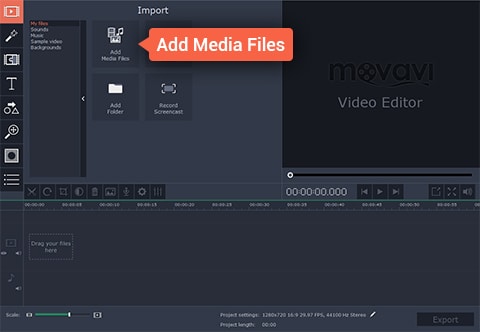
सभी हरे स्क्रीन वीडियो में दो अलग-अलग वीडियो क्लिप होते हैं, अग्रभूमि या हरी स्क्रीन वीडियो और पृष्ठभूमि वीडियो। प्रक्रिया का पहला चरण वीडियो संपादक में फुटेज आयात करना और उसे समयरेखा पर रखना है। यदि आप Movavi वीडियो एडिटर में फुटेज आयात करना चाहते हैं, तो आपको पहले 'फुल फीचर मोड में प्रोजेक्ट बनाएं' पर क्लिक करना होगा और फिर 'मीडिया फाइल्स जोड़ें' विकल्प का चयन करना होगा। एक बार जब आप इन क्रियाओं को पूरा कर लेते हैं, तो आपके द्वारा चुनी गई फ़ाइलें स्वचालित रूप से Movavi की टाइमलाइन पर रख दी जाएंगी।
2. संपादित करें
आगे बढ़ने से पहले, अग्रभूमि वीडियो का चयन करें और इसे 'ओवरले ट्रैक' पर सीधे पृष्ठभूमि वीडियो पर रखें जो वीडियो संपादक के 'वीडियो ट्रैक' में स्थित होना चाहिए। एक बार जब आपकी वीडियो क्लिप सही स्थिति में आ जाए, तो ग्रीन स्क्रीन वीडियो पर डबल-क्लिक करें और सामने आने वाली विंडो से 'कवर' फीचर चुनें। अग्रभूमि वीडियो को पूरी तरह से कवर करने के लिए लागू करें दबाएं और फिर स्क्रीन के बाईं ओर स्थित 'टूल्स' मेनू देखें।
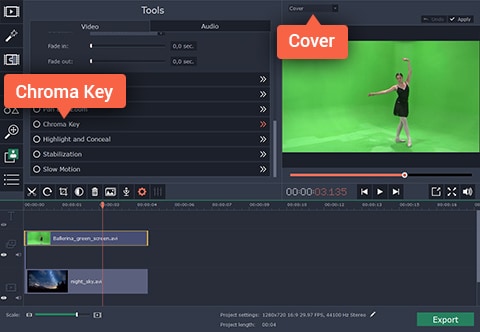
'टूल्स' फीचर खोलने के बाद, 'क्रोमा की' विकल्प पर क्लिक करें और पूर्वावलोकन स्क्रीन में पृष्ठभूमि वीडियो पर क्लिक करें। पृष्ठभूमि वीडियो को पूरी तरह से दृश्यमान बनाने के लिए 'अपारदर्शिता', 'शोर', 'किनारों' या 'सहिष्णुता' जैसी सेटिंग्स को समायोजित करने के लिए आगे बढ़ें और आपका वीडियो संपादन प्रयास लगभग समाप्त हो गया है।
3. सहेजें और साझा करें
ग्रीन स्क्रीन वीडियो बनाने की प्रक्रिया का अंतिम चरण इसे सहेजना और अपने दोस्तों या सहकर्मियों के साथ साझा करना है। बस Movavi के मुख्य मेनू में निर्यात बटन पर क्लिक करें और चुनें कि क्या आप इसे एक वीडियो फ़ाइल के रूप में सहेजना चाहते हैं, इसे ऑनलाइन अपलोड करना चाहते हैं या इसे मोबाइल डिवाइस देखने के लिए कनवर्ट करना चाहते हैं। फिर बस 'स्टार्ट' दबाएं, वापस बैठें और अपने वीडियो के निर्यात होने की प्रतीक्षा करें।
Movavi विकल्प के साथ ग्रीन स्क्रीन वीडियो बनाने का एक आसान तरीका
Movavi निश्चित रूप से एक शक्तिशाली संपादक है, लेकिन इसके विकल्प जैसे Wondershare Filmora समान रूप से शक्तिशाली हैं और उपयोगकर्ताओं को आसानी से ग्रीन स्क्रीन वीडियो बनाने में सक्षम बनाते हैं। यदि आप Filmora के साथ एक ग्रीन स्क्रीन वीडियो बनाना चाहते हैं तो आपको बस कुछ सरल चरणों का पालन करने की आवश्यकता है।
एक बार जब आपका फुटेज Filmora वीडियो एडिटर में आयात हो जाता है, तो हरे रंग की स्क्रीन फुटेज को PiP ट्रैक में रखें और उस पर राइट-क्लिक करें। ड्रॉप-डाउन मेनू से हरे रंग की स्क्रीन सुविधा का चयन करें और मोशन सेटिंग्स विंडो के प्रकट होने की प्रतीक्षा करें।
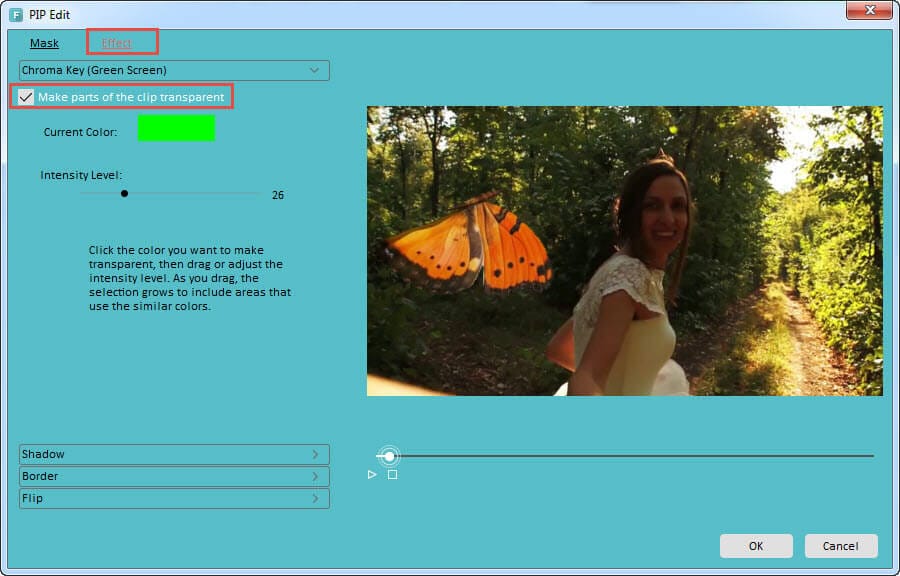
एक बार जब आप हरे रंग के स्क्रीन विकल्पों तक पहुंच जाते हैं, तो प्रभाव सुविधा पर क्लिक करें और 'इस वीडियो के कुछ हिस्सों को पारदर्शी बनाएं' चेकबॉक्स का चयन करना सुनिश्चित करें। 'पारदर्शिता' 'छाया' या अन्य विकल्पों को समायोजित करें और फिर पृष्ठभूमि फुटेज को संपादक की समयरेखा में जोड़ें। दो वीडियो एक के रूप में दिखाई देंगे क्योंकि हरे रंग की स्क्रीन वीडियो के पारदर्शी हिस्से पृष्ठभूमि वीडियो के साथ कवर किए जाएंगे। एक बार जब आप इन सभी क्रियाओं को पूरा कर लेते हैं, तो बस 'निर्यात' को हिट करें, और प्राप्त परिणामों का आनंद लें।
ग्रीन स्क्रीन वीडियो बनाने के तरीके के बारे में अधिक जानकारी प्राप्त करें



